
ご相談:WD MyPassportが認識しなくなった
仕事で使っていたWD Passportハードディスクが認識しなくなった。ケーブルを変えてみたりUSBポートを変えてみたり他のパソコンに接続しても正常に認識しなくなった。以前使っていたUSBハードディスクのデータ等も入っているので復旧して欲しい。特に事務関係のデータは最優先で復旧して欲しい。
診断と対処:ファイルシステムに問題があったが復旧完了
お急ぎとの事だったのでご相談当日にタイミングを合わせお預かり。早速持ち帰り作業開始。事前にリモートで診断したところハードディスクがRAWになっている事を確認していたが、自動修復がかからない様に気をつけて診断を続けました。なぜ自動修復をさけるかとご説明すると自動修復時に修復不可能なフォルダ、ファイルを切り捨ててしまう事があります。もちろん切り捨てられているファイルからも修復可能な場合もありますが、ファイルが壊れて読み取りできない事もあるので慎重に作業。事務系のファイルも多いとの事でしたが、資料用の動画ファイルも多数あるとの事で(空きが300GB)尺の長い動画ファイルを切り捨てられると作業工数が増えてしまうのと復旧の可能性が下がってしまうので切り捨てされない様に作業。まずは一番急いでいた事務系のファイルが復旧できたので、クラウド経由でお引渡し。事務系外のフォルダ、ファイルは事前に移行用のハードディスクをご用意して頂いていたのでそちらに移行。データの量が多いので数日頂いて作業完了。






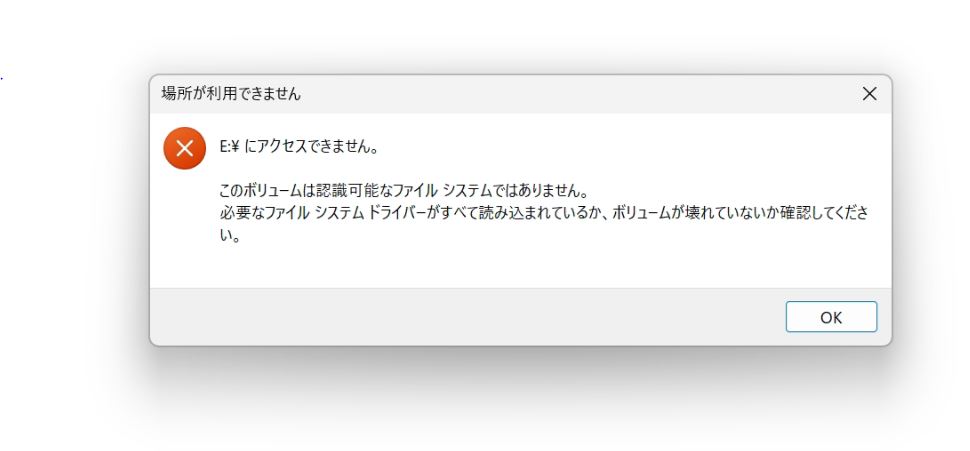




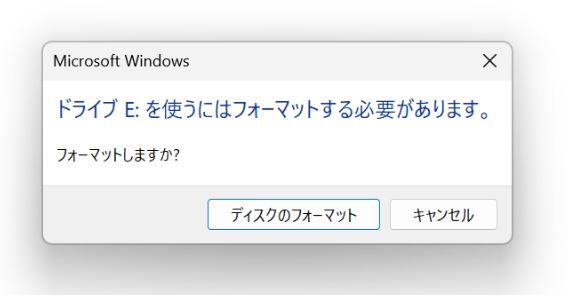




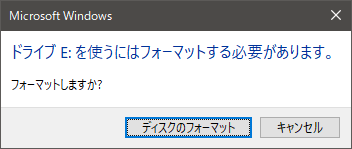






 一見すると通常のSATAに見えますがコネクタをよく見てみるとSATAではなくサブ基板に特殊なコネクタで接続されUSBで利用できるようになっていました。
一見すると通常のSATAに見えますがコネクタをよく見てみるとSATAではなくサブ基板に特殊なコネクタで接続されUSBで利用できるようになっていました。
 ハードディスクを直接操作と考えましたが、このコネクタではSATA接続できないので、USBにて作業用HDDを作成し、復旧作業を継続。存在していたと思われるフォルダ配下のデータを全て取り出し、お客様に確認して頂いた所「すべて大丈夫」との事でしたので無事作業終了となりました。
ハードディスクを直接操作と考えましたが、このコネクタではSATA接続できないので、USBにて作業用HDDを作成し、復旧作業を継続。存在していたと思われるフォルダ配下のデータを全て取り出し、お客様に確認して頂いた所「すべて大丈夫」との事でしたので無事作業終了となりました。


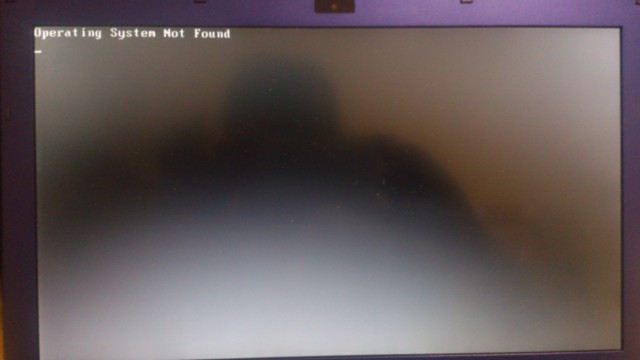


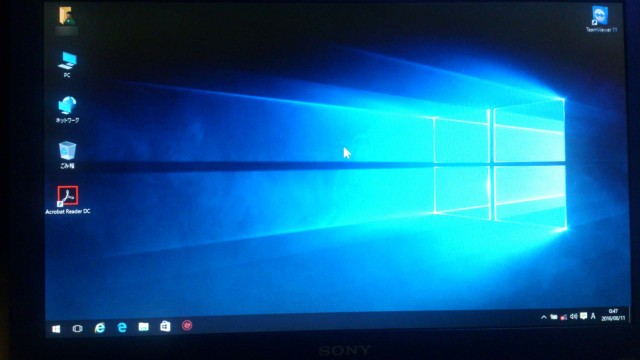 こちらも無事セットアップ完了。他の細かい設定、オフィス等をセットアップし作業完了。
こちらも無事セットアップ完了。他の細かい設定、オフィス等をセットアップし作業完了。
 シーゲート 7200.11 ST3500620ASが正常に認識されず、開けなくなった。
シーゲート 7200.11 ST3500620ASが正常に認識されず、開けなくなった。 ファームロックと言われ、何の前触れも無く、認識なってしまうので、データのバックアップを取る間もなく、障害が発生しているようです。専用のツールでHDD自体を正常に認識する様に処置を施し、作業をすすめ、まずはハードディスクを認識するように各種設定を実施。その後無事ハードディスクは認識しましたが、合わせて論理障害も発生していたようで、すんなりとは認識せず。ただし論理障害の程度は軽微なものでしたので、対応後、無事全てのデータを復旧することが出来ました。
ファームロックと言われ、何の前触れも無く、認識なってしまうので、データのバックアップを取る間もなく、障害が発生しているようです。専用のツールでHDD自体を正常に認識する様に処置を施し、作業をすすめ、まずはハードディスクを認識するように各種設定を実施。その後無事ハードディスクは認識しましたが、合わせて論理障害も発生していたようで、すんなりとは認識せず。ただし論理障害の程度は軽微なものでしたので、対応後、無事全てのデータを復旧することが出来ました。
















